
iso镜像系统下载win10,windows10系统官网下载iso
时间:2024-11-05 来源:网络 人气:670
Win10 ISO镜像系统下载指南
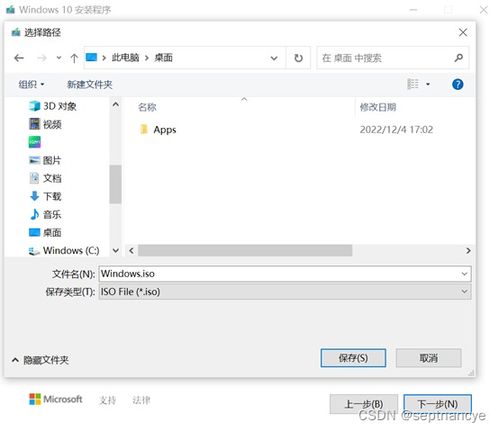
了解Win10 ISO镜像
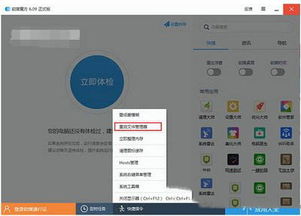
ISO镜像是一种包含操作系统安装文件的压缩文件。通过下载Win10 ISO镜像,您可以将其刻录到光盘或制作成U盘启动盘,从而在电脑上安装或升级Windows 10系统。
下载Win10 ISO镜像的途径
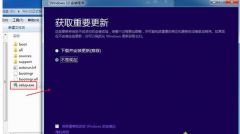
微软官方下载:访问微软官方网站,选择合适的Windows 10版本和系统位数进行下载。
MSDN订阅网站:MSDN订阅网站提供Windows 10 ISO镜像的下载,但需要订阅服务。
第三方下载网站:一些第三方下载网站也提供Windows 10 ISO镜像的下载,但需谨慎选择,避免下载到病毒或恶意软件。
在微软官网下载Win10 ISO镜像
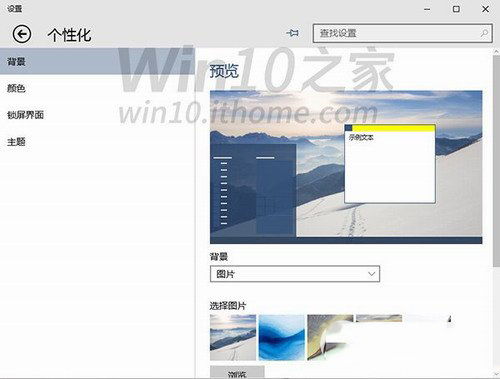
以下是在微软官网下载Win10 ISO镜像的步骤:
打开微软官方网站(https://www.microsoft.com/zh-cn/software-download/windows10)。
在页面顶部,点击“下载工具”。
在弹出的窗口中,勾选“我同意”按钮,然后点击“下载工具”。
下载完成后,运行下载的“Media Creation Tool”程序。
在程序中,选择“创建安装介质(USB闪存驱动器、DVD或ISO文件)以安装Windows 10”。
选择“ISO文件”选项,然后点击“下一步”。
选择要下载的Windows 10版本和系统位数,然后点击“下一步”。
选择保存ISO文件的路径,然后点击“保存”。
在MSDN订阅网站下载Win10 ISO镜像
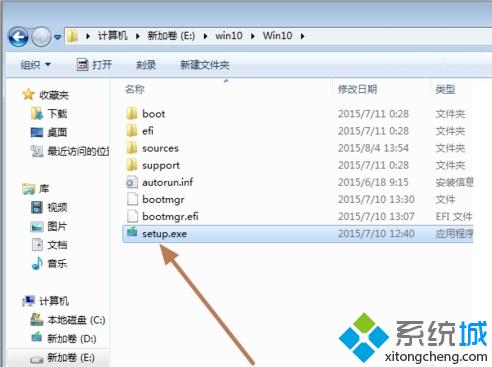
以下是在MSDN订阅网站下载Win10 ISO镜像的步骤:
访问MSDN订阅网站(https://msdn.microsoft.com/zh-cn/subscriptions/)。
登录您的MSDN订阅账户。
在网站左侧导航栏中,选择“下载”。
在搜索框中输入“Windows 10”,然后点击搜索。
在搜索结果中,找到Windows 10 ISO镜像文件,点击下载。
制作Win10启动盘
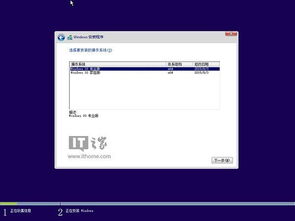
下载完Win10 ISO镜像后,您需要将其制作成启动盘,以便在电脑上安装或升级系统。以下是在Windows 10中制作启动盘的步骤:
下载并安装Windows 10 Media Creation Tool。
运行Media Creation Tool,选择“创建安装介质(USB闪存驱动器、DVD或ISO文件)以安装Windows 10”。
选择“USB闪存驱动器”选项,然后点击“下一步”。
选择要制作启动盘的USB闪存驱动器,然后点击“下一步”。
等待程序完成制作启动盘的过程。
通过本文的介绍,相信您已经掌握了下载Win10 ISO镜像的方法。在下载过程中,请确保选择正规渠道,避免下载到病毒或恶意软件。祝您安装或升级Windows 10系统顺利!
相关推荐
教程资讯
教程资讯排行













